ది అనువర్తన చరిత్ర విండోస్ 10 లోని టాస్క్ మేనేజర్ అనువర్తనంలో భాగమైన టాబ్, మీరు ఉపయోగించే ఆధునిక అనువర్తనాల గణాంకాలను చూపించడానికి రూపొందించబడింది. ఇది అనువర్తనాల యొక్క CPU సమయాన్ని చూపిస్తుంది (ఏ అనువర్తనాలు CPU ని ఎక్కువ సమయం బిజీగా ఉంచుతాయి), ప్రతి అనువర్తనం డౌన్లోడ్ చేసిన లేదా అప్లోడ్ చేసిన డేటా మొత్తం, లేదా మీటర్ నెట్వర్క్ ద్వారా డేటా వినియోగం మరియు లైవ్ టైల్స్ చూపించడానికి వినియోగించబడుతుంది. నాన్-మీటర్. అయితే, కొన్నిసార్లు అనువర్తన చరిత్ర పనిచేయడం ఆగిపోతుంది మరియు మీరు ఎందుకు గుర్తించలేరు. మీరు విండోస్ 10 టాస్క్ మేనేజర్లో మీ అనువర్తన వినియోగ చరిత్రను చూడలేకపోతే, మీరు క్రింద వివరించిన పరిష్కారాన్ని ప్రయత్నించవచ్చు.
టాస్క్ మేనేజర్ యొక్క అనువర్తన చరిత్రలో విండోస్ 10 అనువర్తనాలు చూపించవద్దు
- టాస్క్ మేనేజర్ అనువర్తనాన్ని తెరవండి మరియు అనువర్తన చరిత్ర టాబ్కు మారండి.
- క్లిక్ చేయండివినియోగ చరిత్రను తొలగించండిలింక్.
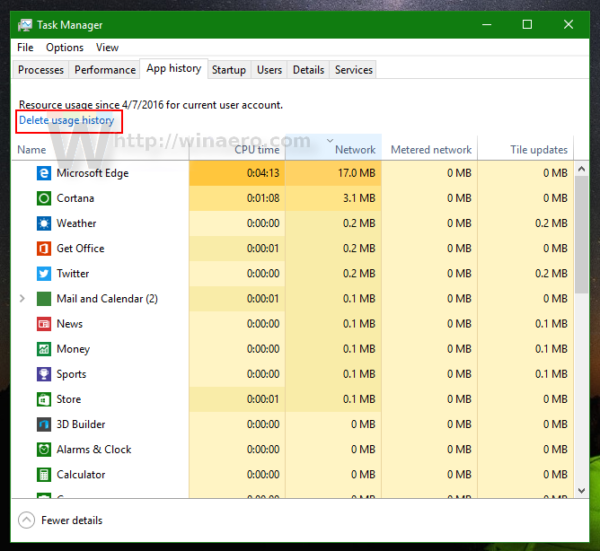
అనువర్తన చరిత్ర ప్రక్షాళన చేయబడుతుంది మరియు అన్ని నిలువు వరుసలు సున్నాలను మాత్రమే చూపుతాయి.
- ఇప్పుడు ఎలివేటెడ్ కమాండ్ ప్రాంప్ట్ తెరవండి .
- కింది వాటిని టైప్ చేయండి:
sfc / scannow
ఈ ఆదేశం సిస్టమ్ ఫైళ్ళతో సాధ్యమయ్యే అన్ని సమస్యలను పరిష్కరిస్తుంది.
- విండోస్ 10 ను రీబూట్ చేయండి .
విండోస్ను పున art ప్రారంభించిన తర్వాత, అనువర్తన చరిత్ర ట్యాబ్ అనువర్తన వినియోగం గురించి సరైన సమాచారాన్ని చూపిస్తుంది.

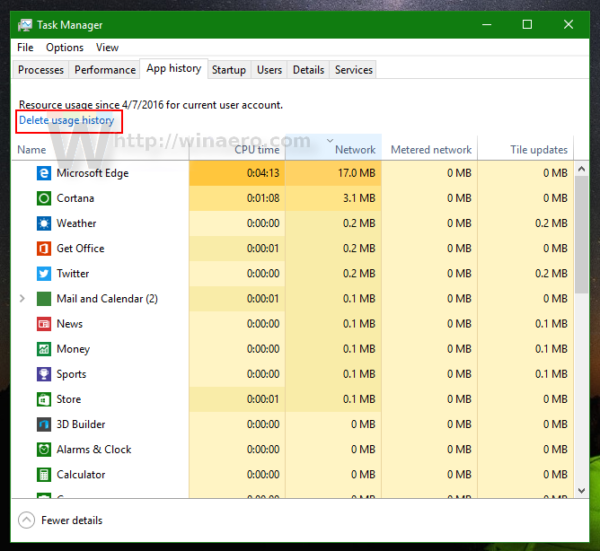



![ఏ అమెజాన్ ఫైర్ స్టిక్ సరికొత్తది? [మే 2021]](https://www.macspots.com/img/firestick/16/which-amazon-fire-stick-is-newest.jpg)




